Buat yang suka chatting, nih ada aplikasi chat lain yang bisa dipertimbangkan buat dipasang di ponsel kamu, namanya eBuddy untuk melengkapi aplikasi chatting lain yang sebelumnya sempat saya tulis, seperti IM+, Talkonaut, dan Nimbuzz. Aplikasi ini support untuk berbagai jenis dan merek ponsel dengan berbagai sistim operasi yang dipergunakan. Untuk lebih detil tentang ponsel apa aja yang didukung bisa mampir ke situsnya eBuddy (www.ebuddy.com).
Selain support untuk berbagai jenis ponsel atau perangkat komunikasi lain, eBuddy juga mendukung beberapa akun chat yang sudah umum dipergunakan, yaitu MSN, YM, Gtalk, AIM, Facebook, dan ICQ. Satu hal lain yang menarik dari aplikasi ini, adalah tidak dipungut biaya untuk bisa menggunakannya, alias gratis.
Nah, untuk tulisan saya berikut akan membicarakan lebih lanjut tentang penggunaan eBuddy dalam ponsel. Untuk mendapatkan aplikasi ini kita bisa mendownloadnya di situs pembuatnya di atas, atau bisa juga melalui GetJar (wap.getjar.com dari browser ponsel).
Setelah kita download aplikasi tersebut, segera install di ponsel (sebagai contoh di sini saya gunakan ponsel Nokia N82), kita bisa menginstall di memory internal atau memory eksternal, setelah aplikasi terinstall, kita jalankan aplikasi eBuddy.
Pada saat kita menjalankan aplikasi untuk pertama kali, maka eBuddy akan melakukan instalasi tahap kedua, yaitu melakukan setup eBuddy di ponsel. Saat ditanyakan bahasa yang digunakan, silakan pilih bahasa sesuai dengan keinginan kita.
Langkah berikutnya adalah pembuatan akun eBuddy (jika kita belum pernah terdaftar sebelumnya). Masukkan data-data yang diperlukan.
Setelah akun kita jadi, tahap selanjutnya adalah memasukkan akun chat yang biasa kita gunakan, sebagai contoh di sini saya masukkan akun Yahoo Messenger (YM).
Sampai di sini, maka kita telah berhasul mengintegrasikan akun Yahoo Messenger kita ke dalam eBuddy. Untuk melakukan seting atas akun Yahoo Messenger ini, kita bisa masuk ke menu Setting, dengan memilih menu yang ada di atas (tertulis Click here …).
Di sini ada 3 pilihan menu yang terdiri dari eBuddy ID, Accounts, dan General. eBuddy ID akan mengatur status kita (visible, busy, invisible, atau bisa juga memberikan status khusus melalui Custom message. Menu Accounts, berkaitan dengan akun chat yang kita integrasikan dengan eBuddy, di sini kita bisa menambahkan akun chat kita yang lainnya. Sedangkan menu General adalah lebih pada visualisasi dari chat box kita, seperti pengurutan teman dan suara.
Cukup mudah kan instalasi dan penggunaannya, satu hal lain yang menarik dari aplikasi ini adalah kita menyembunyikannya saat kita sedang tidak melakukan komunikasi chatting, baru nanti ketika ada yang mengajak kita chat, atau ada chat masuk maka kita mendapatkan notifikasi. Untuk menyembunyikan aplikasi ini, cukup pilih Menu, kemudian pilih Minimize.
Gambar 20
Selesai, selamat mencoba, semoga bermanfaat.











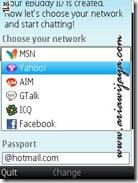








0 komentar:
Posting Komentar